3ds max 5. Библия пользователя
В диалоговом окне...
Рис. 24.12. В диалоговом окне Make Preview молено задать диапазон, размер и выходной формат файла эскиза
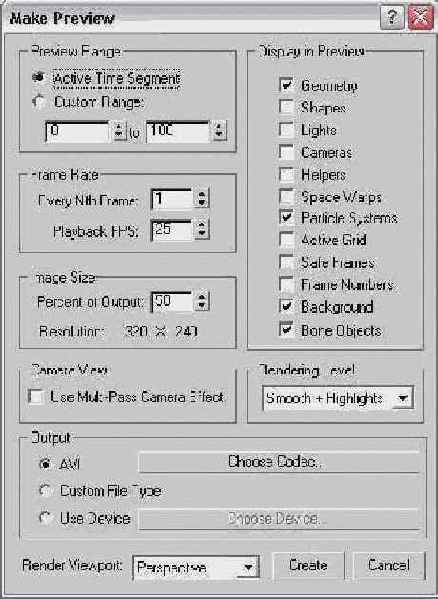
В окне Make Preview с помощью переключателей Active Time Segment (Сегмент активного времени) и Custom Range (Заданный диапазон) выбирают диапазон предварительного просмотра. Для того чтобы отображался каждый N-й кадр анимации, введите соответствующее значение в поле Every Nth Frame. Скорость воспроизведения кадров устанавливают в поле Playback FPS (Воспроизводить кадров в секунду). Размер эскиза определяется в поле Percent of Output (Процент от вывода) и выражается в процентах от размера итогового изображения, при этом можно узнать, какое разрешение будет иметь эскиз.
В группе Display in Preview (Отображать в эскизе) можно указать объекты сцены, которые следует отображать. Для этого нужно установить или снять флажки Geometry (Геометрия), Shapes (Фигуры), Lights (Источники света), Cameras (Камеры), Helpers (Вспомогательные объекты), Space Warps (Искривления пространства), Particle Systems (Системы частиц), Active Grid (Активная сетка). Safe Frames (Надежные кадры), Frame Numbers (Номера кадров) и Background (Фон). Поскольку визуализация эскиза подобна визуализации в окне проекции, эскизы таких объектов, как камеры и источники света, могут отображаться в виде соответствующих пиктограмм. Если установлен флажок Frame Numbers, то в верхнем левом углу каждого кадра будет отображен его номер.
Из раскрывающегося списка Rendering Level (Уровень визуализации) можно выбрать качество отображения объектов, как это делалось для окон проекций. Элементами такого списка являются Smooth (Гладкие), Smooth + Highlights (Гладкие + блики), Facets (Грани), Facets + Highlights (Грани + блики), Lit Wireframes (Освещенные каркасы), Wireframe (Каркас) и Bounding Box (Описанный параллелепипед).
В группе Output можно задать формат вывода. По умолчанию используется формат . AVI. С помощью переключателя Custom File Type (Тип файла пользователя) можно выбрать другой формат. Эскиз можно также вывести на другое устройство. Для этого нужно выбрать переключатель Use Device и указать это устройство в диалоговом окне Select Image Output Device (Выбор устройства для вывода изображения), которое появляется при щелчке на кнопке
Choose Device (Выбрать устройство). Воспользовавшись переключателем AVI, выбирают программу видеосжатия. щелкнув на кнопке справа от этого переключателя. Сжатие выполняется с помощью программ Cinepak, Microsoft Video 1. Full Frames (без компрессии) и др., в зависимости от установленного на вашем компьютере программного обеспечения. При выборе переключателя Use Device становится активной кнопка Choose Device (Выбрать устройство). При щелчке на ней открывается диалоговое окно Select Output Image Device (Выбор устройства вывода изображения), в котором можно выбрать и настроить параметры необходимого устройства вывода, например Digital Recorder (Цифровой магнитофон).
В нижней части диалогового окна Make Preview находится раскрывающийся список Render Viewport (Визуализация окна проекции). В нем можно выбрать окно проекции, которое будет использоваться при создании эскиза. Для того чтобы начать процесс визуализации, щелкните на кнопке Create. На время визуализации вместо окон проекций появится изображение визуализируемого кадра, а вместо строки состояния — строка выполнения процесса и кнопка Cancel (Отменить). Процесс создания эскиза показан на рис. 24.13.